Publicité
Vous lisez cet article dans un navigateur Web. Mais que faire si vous vouliez vous connecter sans utiliser de navigateur du tout? Est-ce même possible? Et pourquoi voudriez-vous même?
Les navigateurs Web sont incroyablement populaires, apparaissant même sur les téléviseurs intelligents. Mais saviez-vous que vous n'avez pas besoin d'un navigateur pour vous connecter? Bien qu'essentiels pour naviguer sur le Web, les navigateurs ne sont pas complètement nécessaires. Cela dépend vraiment de ce que vous prévoyez de faire en ligne.
Après tout, Internet existait avant le World Wide Web. De nombreux autres outils et protocoles sont disponibles pour vous permettre de vous connecter sans navigateur.
Pourquoi utiliser le Web sans navigateur ?
Tout cela semble un peu fou, n'est-ce pas? Pourquoi diable voudrait-on accéder au World Wide Web sans navigateur? Eh bien, ce n'est pas aussi fou que vous pourriez le penser.
- Sécurité et confidentialité : Peut-être que votre système est compromis. Les virus limitent souvent l'accès à votre navigateur et les sites que vous pouvez visiter. Alternativement, il se peut que vous ne puissiez pas accéder au site Web que vous souhaitez visiter ou télécharger le fichier dont vous avez besoin.
- Pas de navigateur : Votre navigateur peut ne pas fonctionner. Il aurait pu être désinstallé; peut-être n'en avez-vous jamais eu en première place (inhabituel, mais pas impossible). Vous devrez savoir comment télécharger Chrome (ou l'application de navigation de votre choix) sans navigateur.
- Navigateur bloqué : Il est également possible que votre navigateur n'ait pas été autorisé à se connecter. Les paramètres parentaux s'exécutent-ils sur votre ordinateur? Êtes-vous au travail et essayez-vous de vous connecter alors que vous devriez travailler? Si c'est le cas, ce qui suit est à titre indicatif; vous suivez les instructions de cette page à vos risques et périls.
- Connection lente: Cela peut avoir un impact sur la capacité de votre ordinateur à télécharger des fichiers HTML. Peut-être que des publicités ou des scripts de navigateur ralentissent votre connexion? Le site Web expire-t-il, mais héberge-t-il un fichier dont vous avez besoin ?
- Ancien PC avec navigateur incompatible : Les PC lents ont également du mal à exécuter des pages Web modernes. Cela peut être un problème de traitement ou il peut être difficile pour votre navigateur existant de parcourir de nombreux sites Web populaires.
Téléchargement de fichiers sans navigateur
Vous n'avez pas de navigateur, mais devez télécharger un fichier. Peut-être avez-vous besoin de savoir comment installer un navigateur Web si vous n'en avez pas; c'est peut-être tout autre chose. Vous n'avez pas d'appareil secondaire, et certainement, aucun moyen de transférer des données depuis, par exemple, un smartphone vers votre PC.
Comment vas-tu faire ?
FTP
Le moyen le plus évident de récupérer des fichiers est peut-être d'utiliser FTP. Vous avez ici deux options: l'une est un client FTP dédié (comme FileZilla FileZilla - Pourquoi ce client FTP triomphe de ses concurrentsLes applications portables vous rendent indépendant. Stockés sur une clé USB ou dans votre dossier Dropbox, tous vos outils essentiels seront à portée de main où que vous alliez. Vous n'aurez rien à installer non plus. Lire la suite ). L'autre consiste à utiliser la ligne de commande.
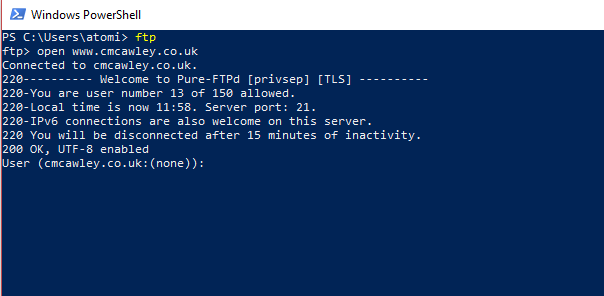
L'utilisation de Windows PowerShell et FTP pour télécharger un fichier est simple. Saisissez simplement la commande ftp, puis utilisez :
ouvrir ftp.domain.nameLorsque vous êtes invité à saisir vos informations d'identification, faites-le. Utilisez les commandes put et get pour déplacer des données vers et depuis le serveur distant. Besoin de plus? Tapez help dans la fenêtre PowerShell à l'invite ftp.
Pour utiliser FTP dans le terminal Linux, utilisez :
nom.de.domaine ftpVous pouvez également utiliser l'adresse IP du domaine, ou si vous devez vous connecter :
ftp [email protected]Si vous êtes ensuite invité à saisir un nom d'utilisateur et un mot de passe, faites-le. Lorsqu'une connexion est établie, utilisez les commandes Linux habituelles pour naviguer dans la structure des fichiers. Prêt à télécharger un fichier? Commencez par définir le répertoire de téléchargement local :
lcd /home/user/votre nom de répertoireEnsuite, utilisez simplement la commande get :
obtenir le nom du fichierwget
wget est une fonction native de Linux (et peut être installée à l'aide d'outils tiers sous Windows et macOS). Idéal pour télécharger des fichiers et des pages web, son utilisation est la suivante :
wget www.url-here.com/filename.fileextDivers commutateurs peuvent être utilisés pour peaufiner un téléchargement, vous permettant de télécharger des sites entiers, de récupérer des fichiers d'un type particulier, et bien plus encore. Voir notre guide de wget Maîtriser Wget et apprendre quelques astuces de téléchargementParfois, il ne suffit pas d'enregistrer un site Web localement à partir de votre navigateur. Parfois, vous avez besoin d'un peu plus de puissance. Pour cela, il existe un petit outil de ligne de commande bien pratique connu sous le nom de Wget. Wget est... Lire la suite pour tous les détails.
PowerShell
Windows PowerShell peut également être utilisé pour télécharger des fichiers. Clic-droit Début, et sélectionnez Windows PowerShell, puis saisissez ce qui suit :
$WebClient = Nouveau système d'objet. Rapporter. WebClient. $WebClient. Télécharger un fichier(" https://url-here/file","C:\path\file")Cette commande peut être utilisée pour les fichiers stockés via FTP ou une connexion HTTP standard. Si des informations d'identification sont requises, utilisez la commande Invoke-Webrequest
Invoke-WebRequest -Uri https://www.url-here.com/ -OutFile C:"\chemin\fichier" -Identifiant "votreNomUtilisateur"Notez qu'une boîte de dialogue apparaîtra pour vous permettre de saisir votre nom d'utilisateur et votre mot de passe avant de continuer. Le téléchargement ne fonctionnera que si vos identifiants sont authentifiés.
BitTorrent
Une approche plus évidente, le partage de fichiers peer-to-peer BitTorrent est largement utilisé. Son pas limité aux téléchargements illégaux 8 utilisations légales de BitTorrent: vous seriez surprisComme HTTP, que votre navigateur utilise pour communiquer avec les sites Web, BitTorrent n'est qu'un protocole. Vous pouvez utiliser votre navigateur pour télécharger du contenu piraté, tout comme vous pouvez utiliser un client BitTorrent pour télécharger du contenu piraté... Lire la suite — Microsoft, Canonical, Ubisoft et d'autres l'utilisent pour distribuer des systèmes d'exploitation et des fichiers d'installation de logiciels.
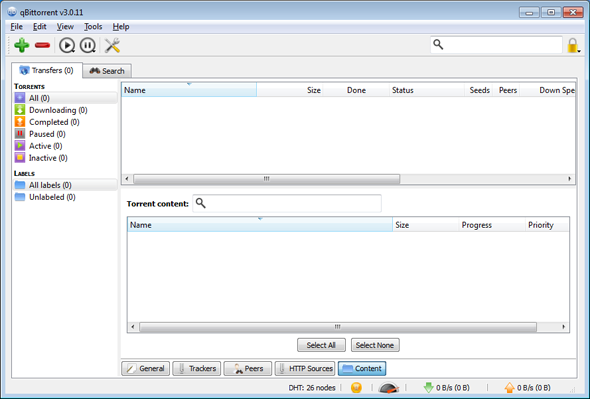
Vous devrez utiliser l'une des méthodes de capture de fichiers répertoriées ici pour obtenir le fichier .torrent sur votre système, ainsi que le client BitTorrent. Une fois que vous avez cela, cependant, vous serez prêt à télécharger le fichier.
boucle
Comme wget, cURL peut être utilisé pour télécharger des fichiers à partir d'un site Web.
boucle -O https://url-here.com/file.nameL'option -O enregistre le fichier sur votre ordinateur. Utilisez -o et spécifiez un nom de fichier pour changer le nom :
curl -o monfichier.nom https://url-here.com/file.namePendant ce temps, plusieurs fichiers peuvent être téléchargés en les spécifiant à tour de rôle. FTP est également une option via cURL :
curl ftp://ftp.url-here.com --user nom d'utilisateur: mot de passeLes utilisateurs Windows peuvent accéder à cURL dans PowerShell. Entrez simplement boucle à l'invite, puis entrez une instruction cURL à l'invite Uri. Pré-installé sous Linux, vous pouvez accéder à cURL depuis le terminal de la même manière.
Installer le logiciel sans navigateur
Et si vous avez besoin d'installer un logiciel sans navigateur, mais que vous ne savez pas où le trouver? FTP, wget et PowerShell sont tous inutiles sans adresse, l'alternative est donc une boutique d'applications ou un gestionnaire de packages.
Magasin d'applications
MacOS et Windows ont tous deux leurs propres magasins d'applications dédiés, tous deux accessibles depuis le bureau. Tant que vous êtes connecté avec un compte valide, vous devriez pouvoir rechercher, télécharger et installer le logiciel de votre choix.
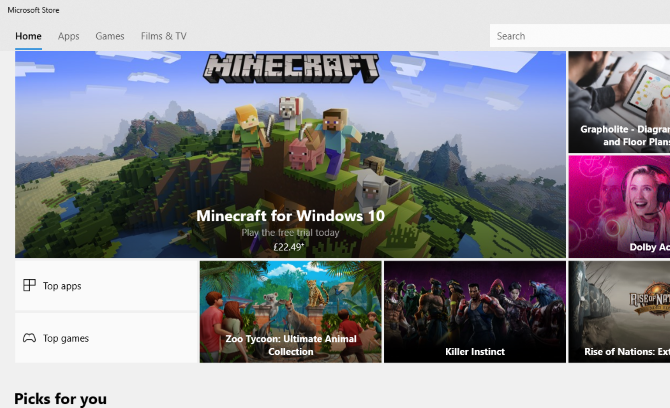
Directeur chargé d'emballage
Pendant ce temps, Linux a la possibilité d'un gestionnaire de paquets. Il s'agit d'un outil de ligne de commande qui fournit un accès textuel aux référentiels de logiciels. Bien que vous ayez besoin de connaître le nom du logiciel que vous souhaitez installer, la commande de base reste la même à chaque fois. Cependant, la commande diffère selon les systèmes d'exploitation.
Par exemple, dans Ubuntu, la commande serait :
apt install nom-paquetPendant ce temps dans Fedora, vous taperez :
yum install nom-paquetSi votre distribution utilise le gestionnaire de packages RPM, la commande suivante fonctionnera :
rpm -ivh nom_paquetRestez en contact avec les médias sociaux
L'une des utilisations les plus courantes d'un navigateur Web consiste à accéder aux médias sociaux ou à la messagerie électronique. Le chat est aussi populaire. Pouvez-vous toujours utiliser ces services sans navigateur ?
Bien sûr vous pouvez.
Sur votre ordinateur, vous accédez probablement à votre courrier électronique dans le navigateur Web. Gmail est extrêmement populaire, tout comme le service Outlook de Microsoft. Vous savez comment utiliser une application sur votre téléphone pour consulter vos e-mails? Eh bien, c'était comme ça sur un ordinateur, et ça peut toujours l'être.
Chargez simplement le client de messagerie par défaut de votre système d'exploitation et entrez les informations d'identification du compte de messagerie. Quelques secondes plus tard, vos e-mails tomberont dans votre boîte de réception, sans navigateur !
Groupes de discussion
Usenet n'est plus aussi populaire qu'avant, mais il reste une ressource avec un public fidèle. Des groupes de discussion sur de nombreux sujets différents peuvent être lus ici, tant que vous disposez d'un lecteur de nouvelles.
Bien que Usenet soit accessible via groupes.google.com dans un navigateur, une application de lecture de nouvelles est préférable. Mozilla Thunderbird peut lire NNTP, par exemple; vous préférerez peut-être un lecteur de nouvelles dédié.
RSS
De même, RSS (Really Simple Syndication) est un outil de moins en moins utilisé de nos jours. Il y a environ 10 ans, cependant, il était essentiel de recevoir des mises à jour de vos sites Web préférés. Il continue d'avoir un objectif aujourd'hui, en attendant, en proposant des podcasts aux joueurs et en permettant à des applications comme Feedly de récupérer le dernier contenu de vos sites Web préférés.
Plusieurs clients RSS sont disponibles pour les ordinateurs de bureau. Encore une fois, vous aurez besoin de connaître l'URL exacte du flux RSS dans certains cas; Cela dit, les applications s'améliorent pour trouver automatiquement les pages XML pour les flux RSS.
Clients de discussion
Enfin, il y a l'activité en ligne la plus populaire: le chat! Plusieurs services de chat populaires sont actuellement utilisés, tels que Facebook Messenger et Skype. De nombreux clients de chat sont disponibles, et ceux-ci contournent le World Wide Web pour envoyer les données directement à la personne avec laquelle vous discutez.
Vérifie ça liste des clients de chat Les 7 meilleures applications et clients de chat pour Windows, Mac et LinuxDes messageries tout-en-un aux clients de chat dédiés, voici quelques-unes des meilleures applications de chat à utiliser sur Windows, Mac ou Linux. Lire la suite pour plus d'informations.
Navigation sans graphiques
Si vous devez vraiment accéder au web, il est possible de le faire sans navigateur dédié. Ce n'est pas idéal, mais c'est possible en utilisant des outils en ligne de commande.
Lynx
Peut-être le navigateur le plus léger de tous, Lynx est un outil en ligne de commande pour les appareils Linux. Il peut être installé avec :
apt installer lynxUne fois exécuté, appuyez sur G pour commencer à saisir l'URL du site dont vous avez besoin de données. Notez qu'il n'y a pas de support pour Adobe Flash ou JavaScript.
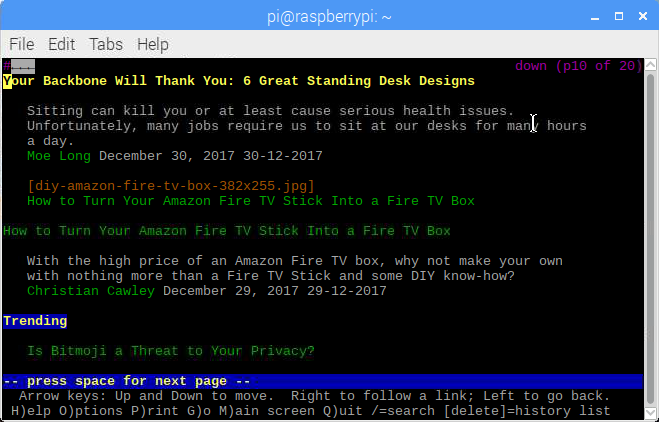
Ce n'est pas la meilleure solution, mais c'est un moyen un peu plus simple de trouver des fichiers à télécharger si vous ne connaissez pas l'URL directe.
Telnet
Une autre façon de naviguer sur le Web est via Telnet. Il est possible d'accéder à Google en utilisant une ligne de commande. Les utilisateurs de Linux et macOS peuvent le faire nativement; Les utilisateurs de Windows devront d'abord activer Telnet. Faites-le en cliquant Début et entrant contrôler. Aller vers Programmes > Activer ou désactiver des fonctionnalités Windows et faites défiler jusqu'à ce que vous trouviez le client Telnet. Cochez la case, puis d'accord et attendez que les fichiers soient installés. Vous devrez redémarrer Windows.
Pour accéder à Google via Telnet, cliquez avec le bouton droit sur le menu Démarrer et ouvrez Windows PowerShell. Ici, entrez :
telnet google.com 80. OBTENIR / HTTP/1.0. Hébergeur: google.comAppuyez à nouveau sur entrer et vous aurez accès à Google. Ce n'est pas la meilleure façon de naviguer sur le Web, bien sûr, mais vous pouvez l'utiliser pour afficher des pages Web individuelles, si vous connaissez l'URL. La commande GET est très importante ici; il s'agit d'une commande HTTP, une parmi tant d'autres. Cette liste des commandes HTTP devrait aider.
Tant d'alternatives à un navigateur Web !
Avec votre navigateur Web hors service ou inutilisable, vous craigniez peut-être la fin de votre utilisation du Web. Mais en vérité, le World Wide Web n'est qu'un aspect d'Internet, et vous n'avez même pas besoin d'un navigateur pour vous connecter. Bien sûr, cela facilite l'interaction avec les réseaux sociaux et les magasins en ligne, mais à part cela, d'autres les outils peuvent pallier l'absence d'un navigateur, même s'il s'agit juste de télécharger les fichiers pour installer un nouveau une.
Vous êtes-vous déjà retrouvé sans navigateur Web? Peut-être préférez-vous utiliser des instructions de ligne de commande pour télécharger des logiciels ou profiter de Usenet sur Reddit. Dites-nous en plus dans les commentaires.
Christian Cawley est rédacteur en chef adjoint de Security, Linux, DIY, Programming et Tech Explained. Il produit également The Really Useful Podcast et possède une vaste expérience dans le support informatique et logiciel. Contributeur au magazine Linux Format, Christian est un bricoleur de Raspberry Pi, un amateur de Lego et un fan de jeux rétro.